【QuickTime播放器官方下载】QuickTime播放器下载 v2020 免费版
软件介绍
QuickTime播放器是一款由苹果公司推出的多媒体播放工具,界面清晰,功能全面,全面支持WINDOWS系统和MAC,主要支持的媒体格式是AAC、H.264、AVI、MinDV,不但能播放音乐,也能看图片和视频,让你享受到高清画质的魅力。
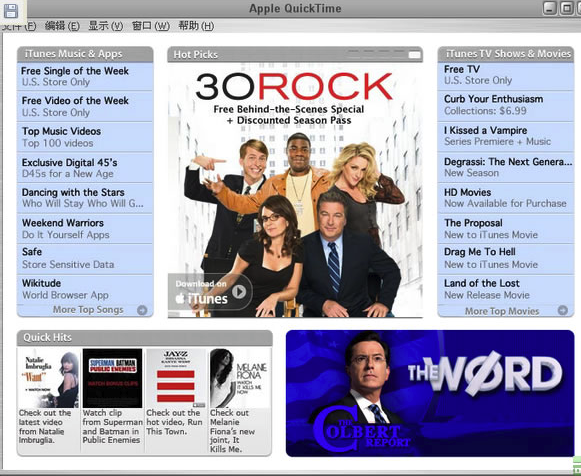
软件特色
它是一个多媒体平台
无论是来自你的数码相机或移动电话的视频,Mac 或 PC 上的影片,还是网站上的媒体片段,不论你想看什么、想在哪里看,QuickTime播放器技术都能为你实现。
它是一个先进的媒体播放器
QuickTime播放器拥有简洁的设计和易用的控制选项,呈现的一切为你带来更多愉悦享受。其界面干净利落,绝不会妨碍你观看画面。想要快进播放影片或慢速播放?通过一个便捷的滑块,你可以将播放速度设置为标准速度的 1/2 倍速到 3 倍速。你还可以快速搜遍单独的一段视频帧。
它拥有先进的视频技术
QuickTime播放器拥有称为 H.264 的先进视频压缩技术,以更少的带宽和存储空间呈现绚丽、清晰的高清视频画面。这样,无论你在何处观看视频,都能感受到原生视频品质。
它具备灵活的文件格式
QuickTime播放器可让你用数字媒体实现更多。有了 QuickTime 7 Pro,你可以将你的文件转换为多种格式,还可录制并剪辑你的作品。第三方插件可以多方向扩展 QuickTime 技术。QuickTime 流媒体解决方案让你可以流传输方式在互联网上传播你的媒体内容。
软件功能
跨平台特性
QuickTime播放器是一个跨平台的多媒体架构,可以运行在Mac OS和Windows系统上。它的构成元素包括一系列多媒体操作系统扩展(在Windows系统上实现为DLL),一套易于理解的API,一种文件格式,以及一套诸如QuickTime播放器,QuickTime ActiveX控件,以及QuickTime 浏览器插件这样的应用程序。
可实现的任务
QuickTime可以用于实现如下一些具体的任务:播放电影和其它媒体,比如Flash或者MP3音频对电影和其它媒体进行非破坏性的编辑。在不同格式的图像之间进行导入和导出,比如JPEG和PNG对来自不同数据源的多个媒体元素进行合成,分层,和排列把多个依赖于时间的媒体同步到单一的时间线上捕捉和存储来自实时源的数据序列(sequence),比如音频和视频输入以编程的方式将制作完成的数据作成电影使用智能化和脚本化的动画制作精灵创建与阅读器,远程数据库,和应用程序服务器相互交互的演示创建包含定制形状的窗口,“皮肤”,以及各种控件的电影在网络或者因特网上实时生成电影流广播从诸如照相机和麦克风这样的直播源得到的实时流分发位于磁盘,网络,或者因特网上的可下载媒体。
QuickTime播放器架构
QuickTime播放器可以处理很多媒体类型:声音,视频,文本,精灵,Flash,3D模型,图片虚拟现实,还有一些其它类型。每种媒体类型的处理,都需要一个媒体处理器构件来支持。QuickTime支持的媒体数量和类型都是不断增长的,您自己可以通过创建一个新的媒体处理器构件,来为QuickTime播放器增加一个新的媒体类型。
安装步骤
1、在知识兔下载QuickTime播放器软件包,双击打开运行它。之后就会打开如下图安装向导界面,选择下一步;
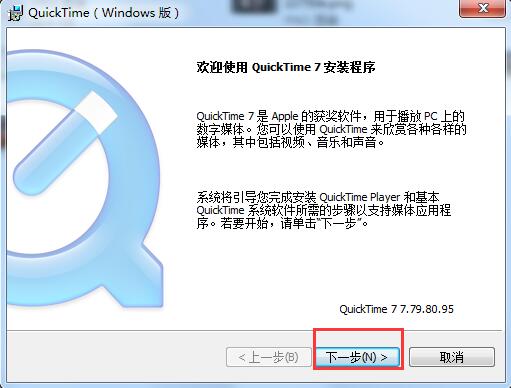
2、阅读软件的许可协议,点击是
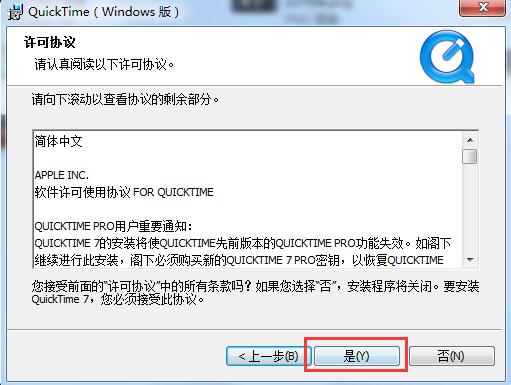
3、选择安装设置类型:你可以选择典型安装,直接跳至第五步所示界面。也可选择自定义安装即跳至第四步。
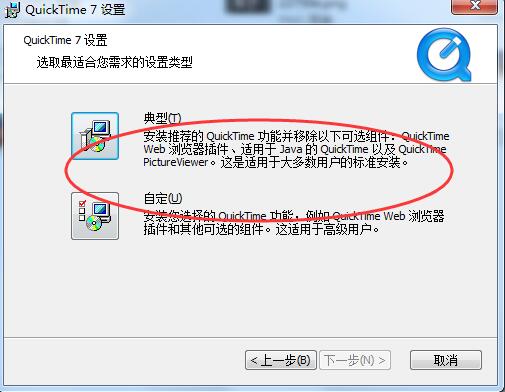
4、自定义安装:在这里选择所要安装的功能,选择完成后点击下一步。之后会跳入第五步。
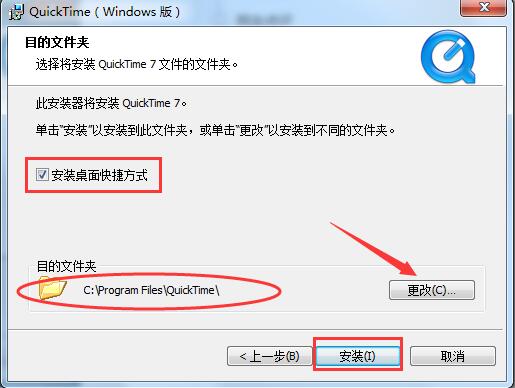
5、为QuickTime播放器选择一个目标文件夹,即软件安装位置。(这里小编要提醒一下的是,默认是安装在C盘,不想占用系统资源的童鞋可单击“更改”按钮,自定义安装路径。)在这里我们还看到有一个附加选项:是否要安装桌面快捷方式选项,为了以后能快速找到quicktime播放器这里我们选择默认勾选即可。以上选择设置完成后点击安装即可。
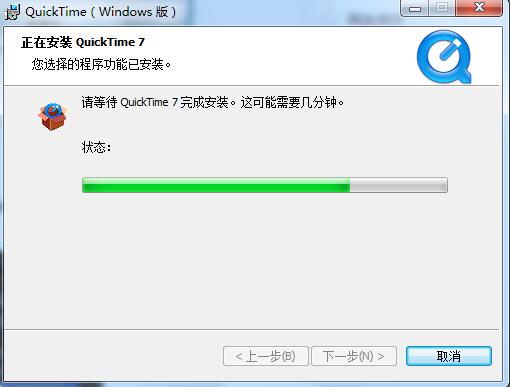
6、安装中,安装可能需要几分钟,请耐心等待。
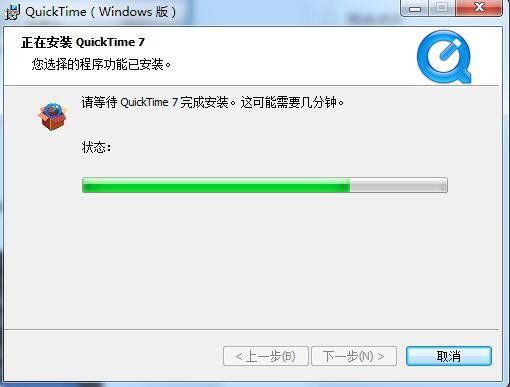
7、安装完成就会看到如下界面,点击“完成”退出安装向导即可。
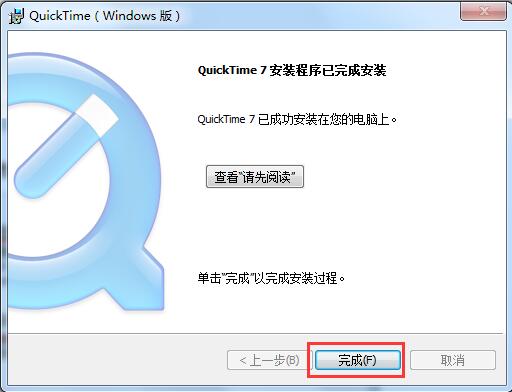
使用方法
使用使用QuickTime播放器如何录制音频?
1、打开我们已经安装好的QuickTime播放器。然后点击主界面的文件菜单,在它的下拉菜单中选择“新建音频录制”。
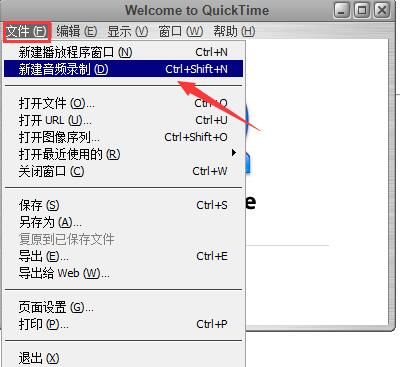
2、之后就会弹出一个录制窗口,在这里对音频音量只需拖动滑块即可。

3、然后点击此窗口中间的录制按钮就可以开始录制音频了,再次点击可停止录制。
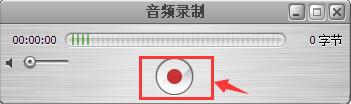
4、录制完成后会弹出以下窗口,在这里点击中间的播放按钮可试听音频。

5、最后你可以点击文件菜单中的保存将音频保存在本地。
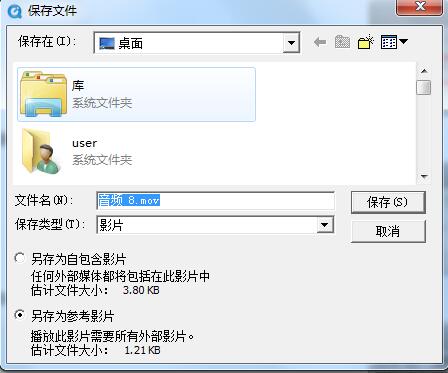
下载仅供下载体验和测试学习,不得商用和正当使用。
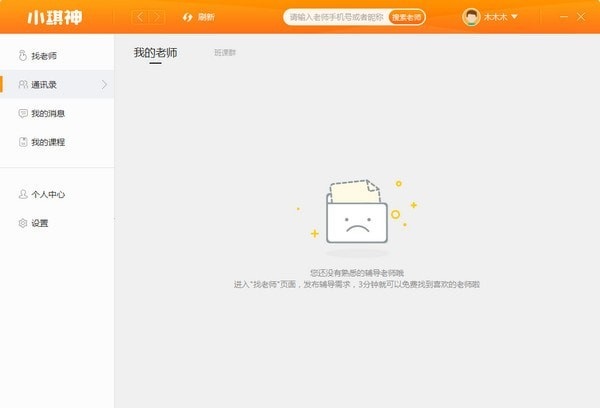


发表评论